Nastavení tisku obálek
Vložte obálku do tiskárny
Otevřete okno nastavení ovladače tiskárny
Vyberte typ média
Z nabídky Typ média (Media Type) vyberte možnost Obálka (Envelope).
Vyberte požadovanou velikost tiskového papíru
Po otevření dialogového okna Nastavení velikosti obálky (Envelope Size Setting) vyberte požadovanou velikost obálky a klepněte na tlačítko OK.
Nastavte orientaci
Chcete-li tisknout adresu vodorovně, vyberte v poli Orientace (Orientation) nastavení Na šířku (Landscape).
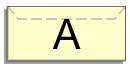
 Poznámka
Poznámka- Pokud v nabídce Velikost papíru v tiskárně (Printer Paper Size) vyberete možnost Obchodní obálka 10 (Envelope Com 10), Obálka DL (Envelope DL), Yougata 4 105x235mm (Yougata 4 4.13"x9.25"), Yougata 6 98x190mm (Yougata 6 3.86"x7.48"), Obálka C5 (Envelope C5) nebo Obálka Monarch 98.4x190.5mm 3.88"x7.5" (Envelope Monarch 3.88"x7.5" 98.4x190.5mm), tiskárna otočí papír při tisku o 90 stupňů doleva bez ohledu na nastavení Otočit o 90 stupňů vlevo při orientaci [Na šířku] (Rotate 90 degrees left when orientation is [Landscape]) v nabídce Uživatelská nastavení (Custom Settings) na kartě Údržba.
Vyberte požadovanou kvalitu tisku
V závislosti na účelu vyberte v nastavení Kvalita (Quality) požadovanou kvalitu.
Klepněte na tlačítko OK
Po spuštění tisku budou data vytištěna na obálku.
 Důležité
Důležité
- Po zahájení tisku obálek jsou zobrazena hlášení Rádce.
Chcete-li hlášení Rádce skrýt, zaškrtněte políčko Tuto zprávu příště nezobrazovat (Do not show this message again).
Chcete-li Rádce zobrazit znovu, klepněte na tlačítko Zobrazit stav tiskárny (View Printer Status) na kartě Údržba (Maintenance) a spusťte aplikaci Monitor stavu Canon IJ.
Potom klepněte na možnost Tisk obálek (Envelope Printing) v části Zobrazit hlášení Rádce (Display Guide Message) nabídky Možnosti (Option) a povolte tak nastavení.

